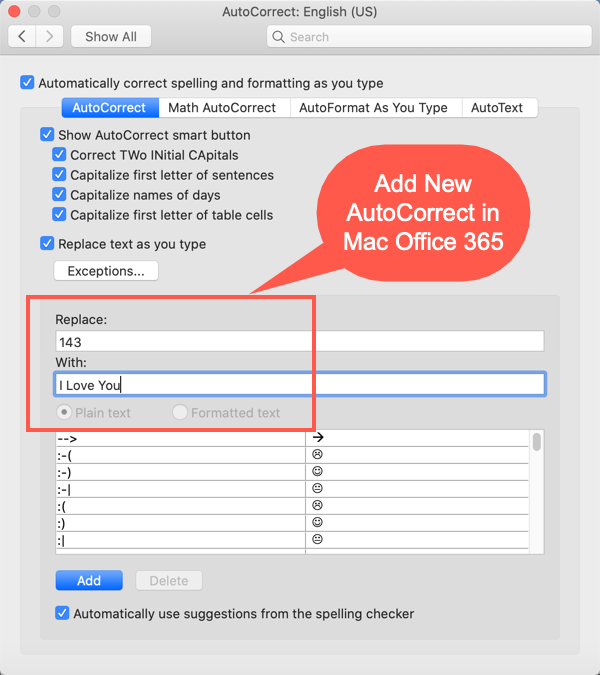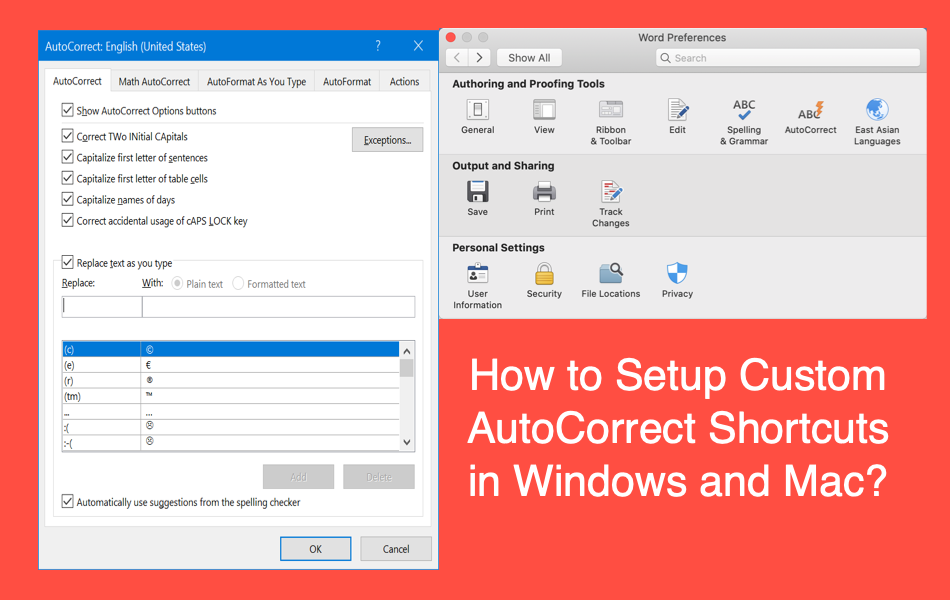Mac和Windows Office中创建自定义自动更正快捷方式
Microsoft Office 应用程序有很多隐藏的功能。 自动更正是我们每天都在使用的这样一项功能,但并没有过多地使用它。 在本文中,让我们解释如何使用自动更正和数学自动更正并创建自定义自动更正快捷方式。
推荐:如何在Windows 10/11上禁用启动声音
什么是自动更正?
顾名思义,自动更正有助于根据设置自动将键入的文本更正为不同的文本。 Office 有大量预定义的单词,可以自动替换为其他单词。 以下是一些流行的示例,您在 Word 或 Outlook 中输入时会注意到。
| (r) | ® |
| (C) | © |
| 意外 | 事故 |
| 洛耶夫 | 爱 |
自动套用格式和数学自动更正
自动套用格式和数学自动更正类似于用于不同目的的自动更正函数。
- 您可以键入连字符(减号)并按回车键查看,它会转换为项目符号列表。 这基于自动套用格式设置。 当 Office 应用程序使用自动套用格式选项时,您将看到一个闪电箭头。 单击它可以恢复为原始文本,或者只需“Control + Z”即可撤消。
- 当您使用方程式编辑器创建方程式时,键入 \degc 将其转换为摄氏度符号,如 ℃。 虽然数学自动更正在公式编辑器中工作,但您也可以启用它在普通文本区域上工作,类似于自动更正选项。 对于自动更正和数学自动更正,Office 都会显示小条。 您可以单击它以恢复为原始文本。
在 Office Windows 中检查自动更正快捷方式
Word、Excel、Outlook 和 PowerPoint 等所有 Office 应用程序都具有自动更正功能。 尽管设置可能会有所不同,但在 Windows 和 Mac 中该过程应该保持不变。
- 打开任何 Office 应用程序并转到“文件 > 选项”。 单击“校对”选项卡下的“自动更正选项…”。
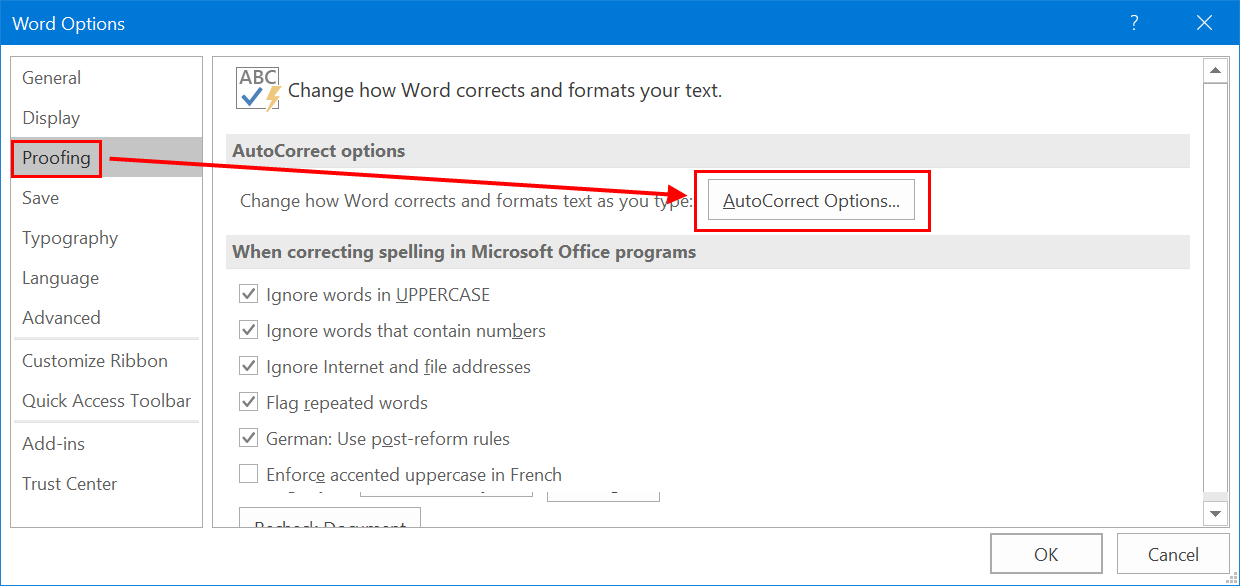
- 对于 Outlook,请转到“文件 > 选项 > 邮件 > 编辑器选项… > 校对 > 自动更正选项…”。
- 这将打开自动更正设置对话框并在“自动更正”选项卡下进行检查。
- 在这里,您可以在“键入时替换文本”部分下查看预定义快捷方式的完整列表。 如果您的应用程序未启用此选项,请启用此选项。
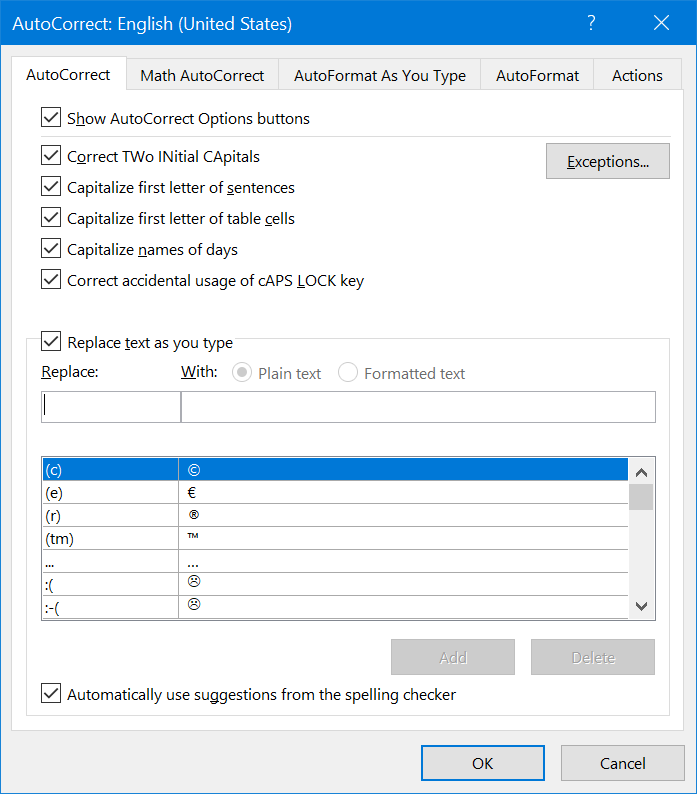
请记住,您应该分别在 Word、Excel、Outlook 和 PowerPoint 等每个应用程序中启用自动更正。
有关的: 如何在 Office Word 中使用自动恢复?
创建自定义自动更正快捷方式
除了现有的快捷键,如果您经常使用某些术语,您可以创建自定义键盘快捷键。 让我们举个例子,您想在 Word 中将文本 143 替换为 I Love You。 在这种情况下,在“替换”文本框中输入 143,并在“与”文本框中输入“我爱你”。 单击“添加”按钮,然后按“确定”关闭所有打开的对话框。
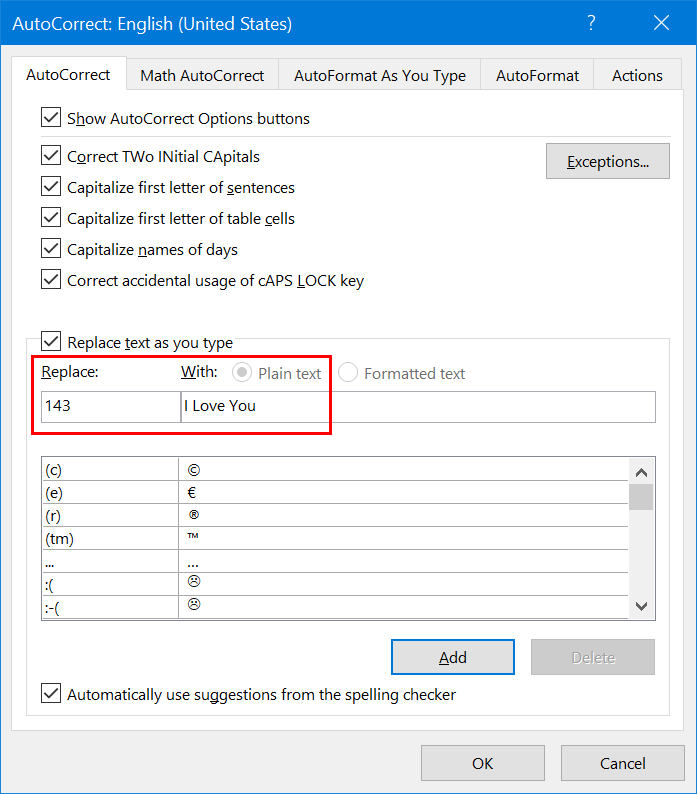
此后,每当您键入 143 并按空格键时,Word 都会自动将其转换为“我爱你”。 您可以单击小栏恢复为原始文本或按“Control + Z”撤消自动更正。 您可以通过选择并单击“删除”按钮随时删除快捷方式。 但是,请确保不要删除任何预定义的快捷方式以保留原始设置。
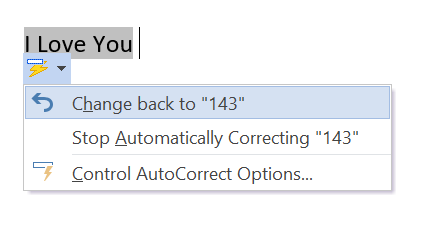
您可以通过选择“停止自动更正…”选项来停止自动更正快捷方式,而无需进入设置。
在 Office 365 Mac 中创建自动更正快捷方式
与 Windows Office 版本类似,您也可以在 Office 365 Mac 版本中轻松设置自定义自动更正快捷方式。
- 打开 Word 或任何其他应用程序,然后按“Command + ,”键导航到“首选项…”部分。
- 点击“自动更正”选项。
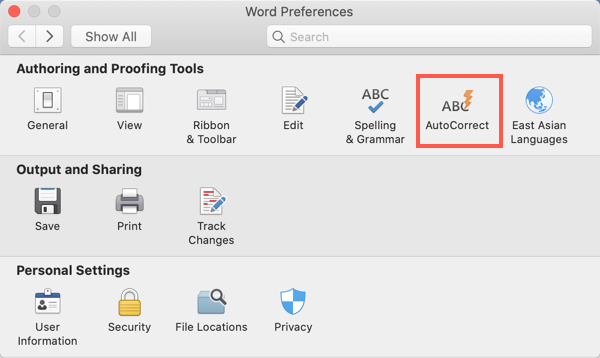
- 在下一个对话框中,在“自动更正”选项卡下启用“键入时自动更正拼写和格式”和“键入时替换文本”选项。
- 您可以使用“替换”和“使用”文本框为 Windows 版本添加新的快捷方式。